
- •Тема1.1 Информация, количество информации
- •1.1.1. Данные и информация
- •Виды информации
- •Действия над информацией
- •Свойства информации
- •Передача информации
- •Тема1.2 Системы счисления и область их использования
- •Любое число может быть представлено последовательностью двоичных цифр
- •Восьмеричная система счисления
- •Шестнадцатеричная система счисления
- •Сводная таблица переводов целых чисел из одной системы счисления в другую
- •Сводная таблица переводов целых чисел
- •Арифметические операции в позиционных системах счисления
- •Тема1.3 Кодирование информации
- •Формула Хартли
- •Кодирование чисел
- •Раздел II текстовые процессоры Тема 2.1. Текстовые редакторы и текстовые процессоры
- •I. Текстовые редакторы и текстовые процессоры, их возможности
- •II. Текстовый процессор Word, основные элементы экрана
- •Кнопки перехода Полосы прокруток Панель инструментов Рисование Строка состояния
- •IV. Редактирование документа
- •V. Форматирование документов
- •Тема 2.2. Форматирование страниц
- •I. Изменение формата листа
- •Установка полей.
- •Изменение размера бумаги.
- •II. Режимы работы в Word
- •Обычный режим
- •Режим разметки страниц
- •Режим просмотра перед печатью
- •Режим электронного документа
- •Режим структуры документа
- •Создание сложного документа
- •III. Колонтитулы
- •IV. Сноски.
- •V. Оглавления.
- •VI. Средства поиска и замены
- •VII. Проверка правописания
- •Тема 2.3. Создание и форматирование таблиц.
- •I. Создание таблиц
- •II. Создание таблиц
- •III. Форматирование таблиц
- •Тема 2.4. Основные приемы оформления текста в колонки.
- •I. Оформление текста в колонки
- •II. Табуляция
- •Тема 2.5. Графические возможности Word
- •I. Вставка в текст символов
- •II. Вставка и редактирование готовых графических объектов
- •Редактирование графических объектов
- •Группировка графических объектов
- •III. Вставка в текст создаваемого рисунка
- •IV. Вставка в текст надписей и автофигур
- •V. Интеграция ole – объектов в wor
- •Приложение ms Equation Editor
- •Приложение Microsoft WordArt
- •Тема 3.1. Электронные таблицы Excel
- •I. Электронные таблицы Excel
- •Окно программы Excel, меню программы, панель окна Excel.
- •II. Редактирование таблиц
- •Копирование диапазона ячеек
- •III. Форматирование таблиц
- •Изменение ширины столбцов
- •V. Ввод данных в ячейки, типы данных.
- •VII. Относительная и Абсолютная адресация ячеек Относительная адресация
- •Абсолютная адресация
- •Тема 3.2. Использование формул. Мастер функций.
- •I. Формулы и функции.
- •II. Мастер функций
- •III. Автосуммирование.
- •IV. Логические функции
- •В ответе получаем 3.
- •V. Работа с несколькими листами, ссылки на другие листы.
- •Тема 3.3. Графическое отображение данных. Мастер диаграмм.
- •I. Графическое отображение данных
- •II. Создание диаграммы
- •III. Форматирование диаграмм Изменение диапазона ячеек, используемого для создания диаграммы
- •Задание текста вдоль горизонтальной оси
- •Диаграмма не измеряет и не выводит на экран данные требуемым образом
- •Изменение типа диаграммы
- •IV. Примеры выделения и построения диаграмм
- •V. Связь программ Word и Excel. Импорт и экспорт документов.
- •Тема 3.4. Сортировка и поиск информации в электронной таблице.
- •I. Создание и редактирование списков
- •II. Сортировка записей в списке
- •III. Отбор записей
- •IV. Способы отбора
- •V. Расширенный фильтр
- •Тема 4. Автоматизация документооборота.
- •I. Системы автоматизации документооборота:
- •II. Сканирование и распознавание документа
- •III. Основные методы сканирования документа
- •IV. Системы автоматизированного перевода документов
- •Тема 5. Компьютерная графика.
- •I.Компьютерная графика, основные понятия
- •II. Методы представления графических изображений
- •III. Растровая графика
- •IV. Векторная графика
- •V. Цветовое разрешение и цветовые модели
- •VI Обзор современных пакетов для обработки компьютерной графики
- •VII. Форматы графических файлов
- •Тема 6.1. Базы данных.Основные понятия.
- •II. Системы управления базами данных
- •Возможность внесения и чтения информации.
- •Возможность работы с большими объемами данных.
- •Скорость поиска.
- •Целостность данных.
- •Защита данных из базы от разрушения.
- •Защита данных от несанкционированного доступа.
- •III. Структура базы данных
- •IV. Виды моделей баз данных
- •Тема 6.2. Субд Ms Access.
- •I. Свойства полей. Типы полей
- •II. Субд Access – общие моменты
- •III. Таблицы. Создание таблиц
- •IV. Запросы
- •V. Формы
- •VI. Отчеты
- •Тема 7. Автоматизированные информационные системы
- •I. Понятие информационной системы
- •II. Классификации ис
- •III. Автоматизированные информационные системы
- •Создание и улучшение продукции.
- •IV. Системы автоматизированного проектирования сапр
- •V. Автоматизированные системы научных исследований
- •VI. Геоинформационные системы
- •Тема 8. Экспертные системы
- •I. Понятие экспертной системы
- •II. Структура эс
- •III. Процесс разработки эс
V. Формы
Обычно разработчик базы данных создает структуру таблиц и запросов, но заполнением таблиц информацией он не занимается. Для этого есть специальные кадры (обычно малоквалифицированные), выполняющие функции наборщиков. Для упрощения их труда разработчик базы может подготовить специальные объекты — формы.
Форма представляет собой некий электронный бланк, в котором имеются поля для ввода данных. Наборщик вводит данные в эти поля, и данные автоматически заносятся в таблицы базы.
Необходимость форм.
Во-первых, малоквалифицированному персоналу нельзя предоставлять доступ к таблицам (самому ценному из того, что есть в базе). Представьте, что будет, если новичок «наведет порядок» в таблице банка, хранящей расчетные счета клиентов.
Во-вторых, разные люди могут иметь разные права доступа к информации, хранящейся в таблицах. Например, один имеет право вводить только имена и адреса клиентов, другой — только номера их расчетных счетов, а третий — только денежные суммы, хранящиеся на этих счетах. Сговор между этими людьми должен быть исключен. Для ввода данных им предоставляют разные формы, хотя данные из форм могут поступать в одну таблицу.
В-третьих, ввод данных в таблицу — чрезвычайно утомительное занятие. Уже после нескольких часов работы люди делают ошибки. Ввод данных в форму проще. Здесь многое можно автоматизировать. К тому же элементы управления форм настраивают таким образом, чтобы при вводе данных выполнялась их первичная проверка.
И наконец, в-четвертых, надо вспомнить, откуда берется информация для баз данных. Как правило, ее берут из бумажных бланков (анкет, заявлений, накладных, счетов, описей, ведомостей, справок и т. п.). Экранные формы можно сделать точной копией бумажных бланков, с которых происходит ввод данных. Благодаря этому во много раз уменьшается количество ошибок при вводе и значительно снижается утомляемость персонала.
Структура форм
Создавая формы автоматическими средствами, можно не задумываться над их структурой, но при разработке формы вручную со структурой приходится иметь дело.
Структуру формы составляют ее разделы, а разделы содержат элементы управления.
Разделы формы
Самый простой способ познакомиться с разделами формы состоит в том, чтобы взять готовую форму, например, созданную с помощью Мастера, и посмотреть ее устройство в режиме Конструктора. Как мы уже знаем, для этого надо щелкнуть на кнопке Вид на панели управления Access.
При просмотре в Конструкторе мы видим структуру формы. Обратите внимание на то, что рядом с ней открывается панель элементов, содержащая заготовки и инструменты для создания элементов управления формы.
В структуре формы четко видны три раздела: раздел заголовка формы, область данных и раздел примечания формы.
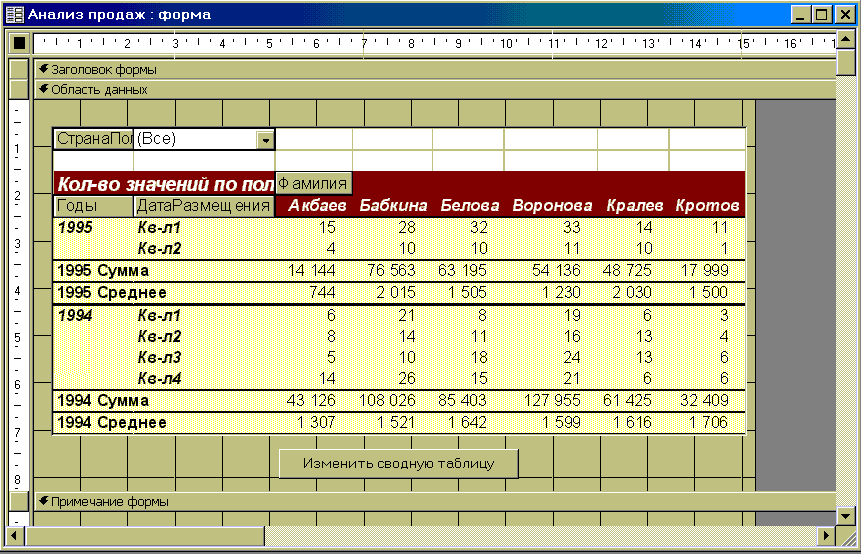
В нашем случае заполнена только область данных. Так произошло потому, что форму создавал Мастер, который не потрудился создать и заполнить вспомогательные разделы.
Все, что содержится в области данных, является элементами управления.
Фоновый рисунок, лежащий под элементами управления, показывает размер рабочего поля формы.
Размеры разделов и размеры рабочего поля формы можно изменять с помощью мыши. При наведении на границу раздела указатель меняет форму. В этот момент границу можно перемещать методом перетаскивания.
Редактирование форм состоит в создании новых или изменении имеющихся элементов управления, а также в изменении их взаимного расположения.
При рассмотрении приемов создания новых элементов управления мы воспользуемся тем фактом, что Мастер, создавший форму, не заполнил ее раздел заголовка.
Прочие элементы управления формы
При создании формы вручную элементы управления размещают на ней так, как удобно проектировщику. Созданные элементы управления формы выравнивают с помощью команды Формат > Выровнять.
Помимо понятных элементов управления Надпись и Поле, существует еще несколько полезных элементов управления.

Переключатели. С ними можно связать команды, например, выполняющие фильтрацию.
Флажки. Действуют аналогично переключателям, но в отличие от них, допускают множественный выбор. Удобны для управления режимами сортировки данных.
Список. Может содержать фиксированный набор значений или значения из заданного поля одной из таблиц. Позволяет не вводить данные, а выбирать их из списка.
Поле со списком. Применяется так же, как и список, но занимает меньше места в форме, поскольку список открывается только после щелчка на раскрывающей кнопке.
Командные кнопки. С каждой из них можно связать какую-либо полезную команду, например команду поиска записи, перехода между записями и другие.
Вкладки. Позволяют разместить много информации на ограниченной площади. На вкладках размещают другие элементы управления.
Поле объекта OLE. Служит для размещения внешнего объекта, соответствующего принятой в Windows концепции связывания и внедрения объектов. Объектом, как правило, является иллюстрация, например фотография, но это может быть и видеозапись, и музыкальный фрагмент, и голосовое сообщение.
Существуют два типа полей для размещения объектов OLE: Свободная рамка объекта и Присоединенная рамка объекта. В первом случае рамка не связана ни с каким полем таблиц базы данных. Объект, находящийся в ней, выполняет роль иллюстрации и служит для оформления формы. С Присоединенной рамкой связано одно из полей таблицы. В ней отображается содержимое этого поля. Это содержимое может меняться при переходе от одной записи к другой.
